首页 > 代码库 > SCCM 2012 R2 实战系列(八)—安装SCCM客户端
SCCM 2012 R2 实战系列(八)—安装SCCM客户端
如果想要管理客户端的话,我们需要在客户端计算机上安装SCCM客户端管理工具,管理工具的安装非常简单,SCCM本身就有部署软件的功能,借助这一功能就可以实现SCCM客户端程序的批量部署
这里要注意的是,我们启用的是SSL加密通信,客户端和服务器的通信是需要证书的,因此我们首先需要在客户端上申请一张证书才可以保证SCCM客户单可以正确安装,当然申请证书这一工作我们也可以通过组策略完成,这里就不讲申请证书的过程了, 直接来看安装SCCM客户端的方法
1.在管理->概述中,点击站点,右键SCCM站点选择客户端安全设置->客户端请求安装
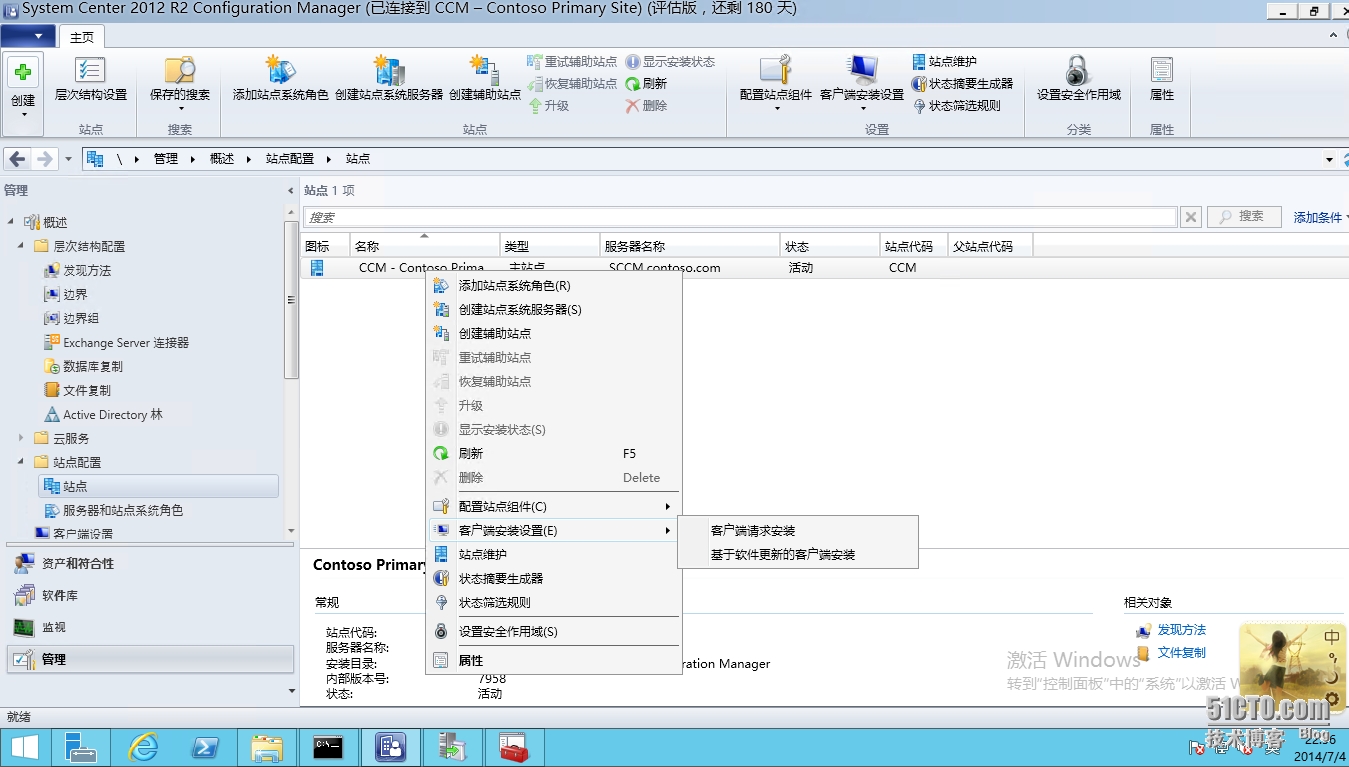
2.勾选启用自动站点范围客户端请求安装

3.点击账户,这里添加一个有权限的账户,因为要在客户端安装软件需要管理员权限,因此这里添加的是域管理员账户

4.添加域管理员账户
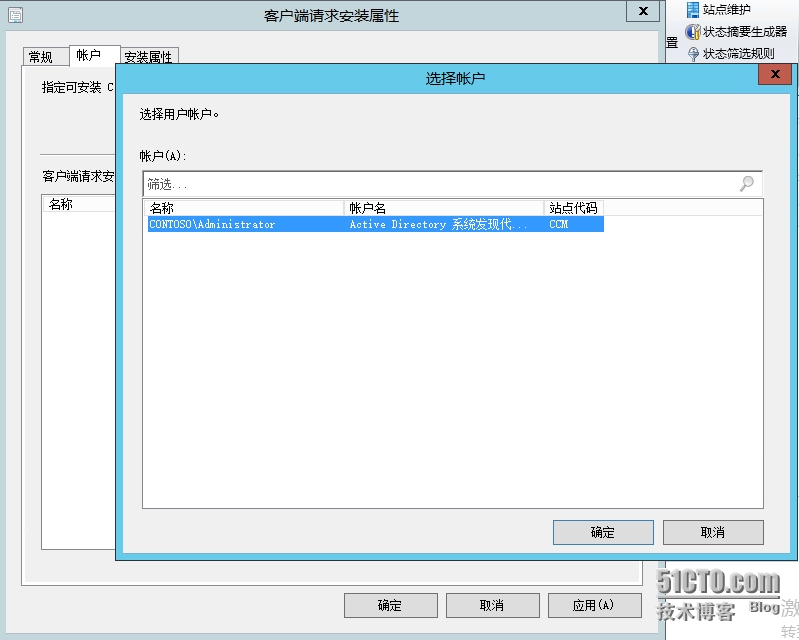
5.右键选择要安装客户端的设备,点击安装客户端
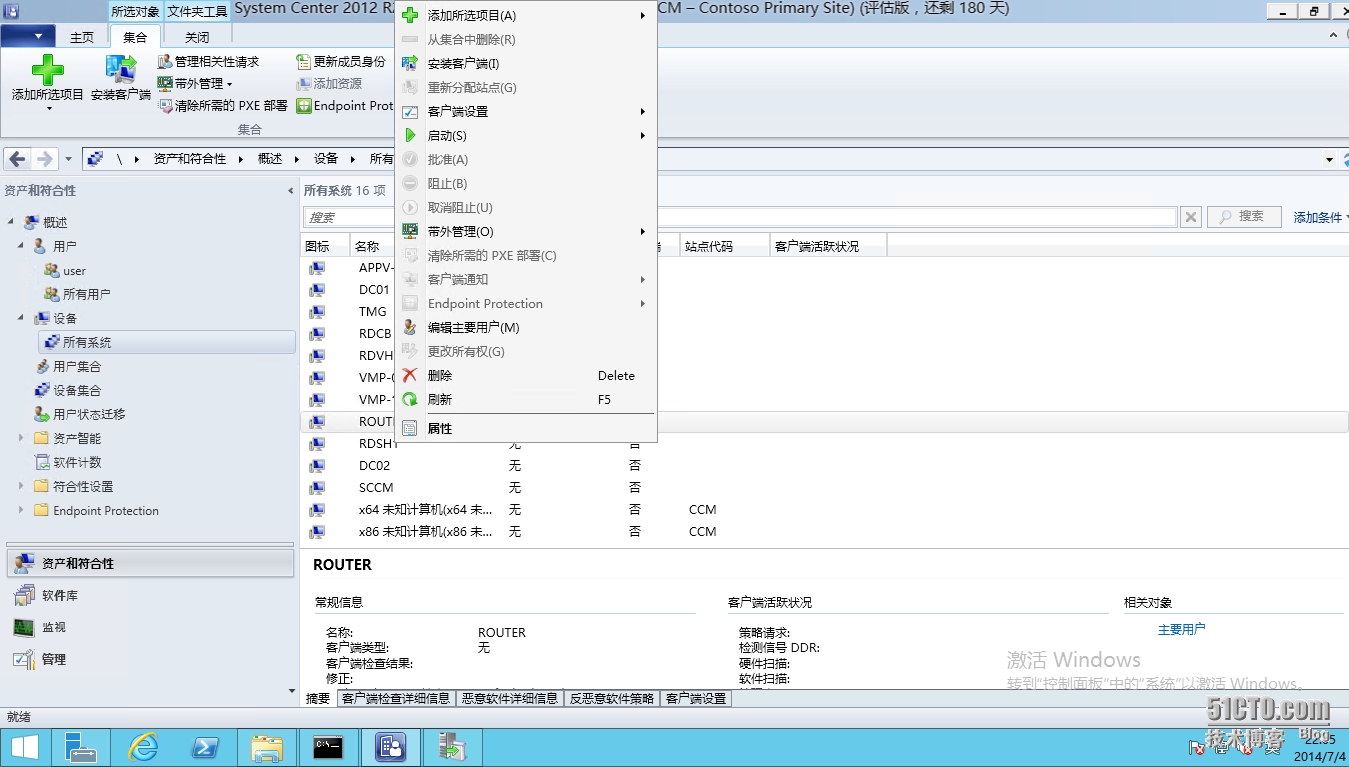
6.弹出对话框,这里直接下一步
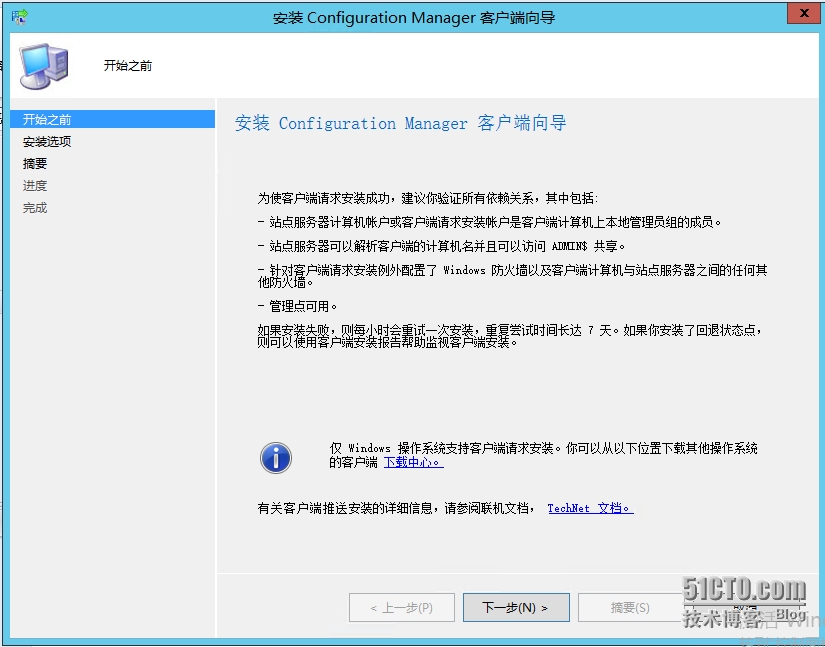
7.选择从哪个站点安装客户端,我们这里只有主站点

8.直接下一步

9.请求成功
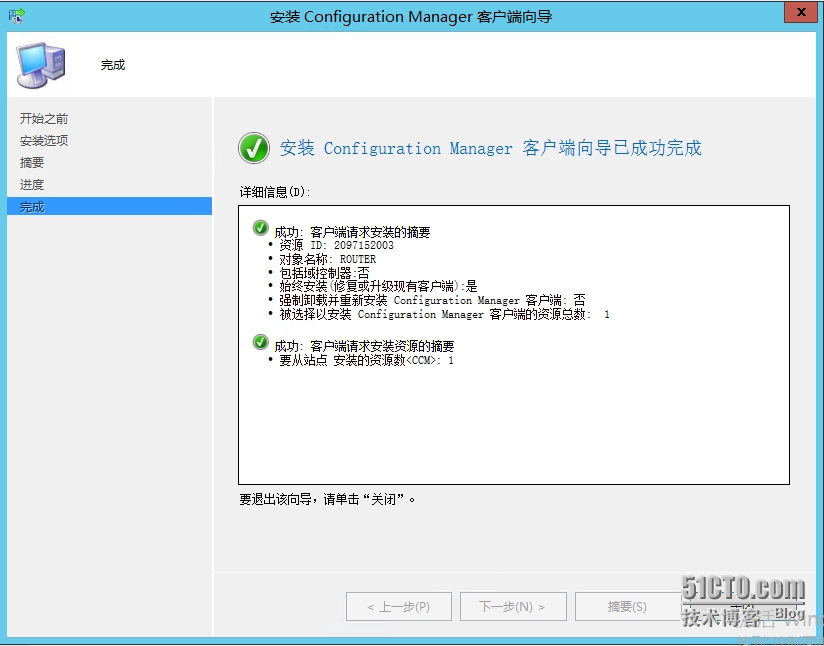
10.在客户端上可以看到CCMSETUP进程已经在运行,证明安装包已经被推送过来
还是有一点要注意,就是客户端一定要有一张合法的证书,这样才能保证SCCM客户端安装成功
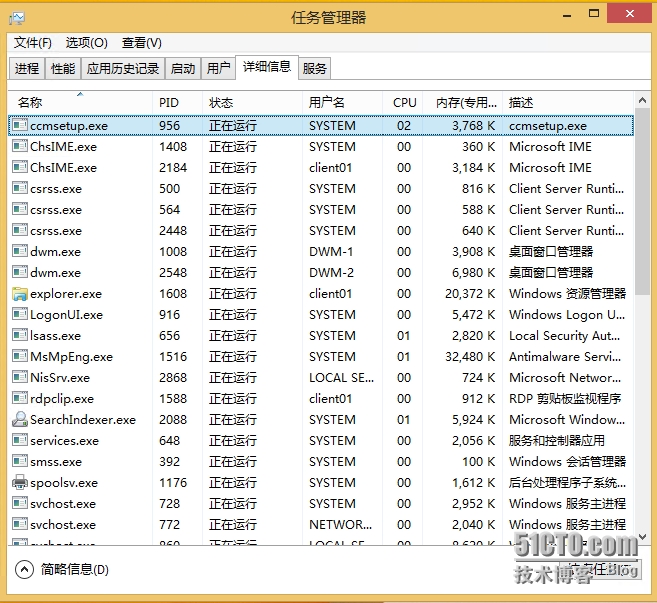
11.过一段时间后,在控制面板里可以看到Configuration Manager已经安装好
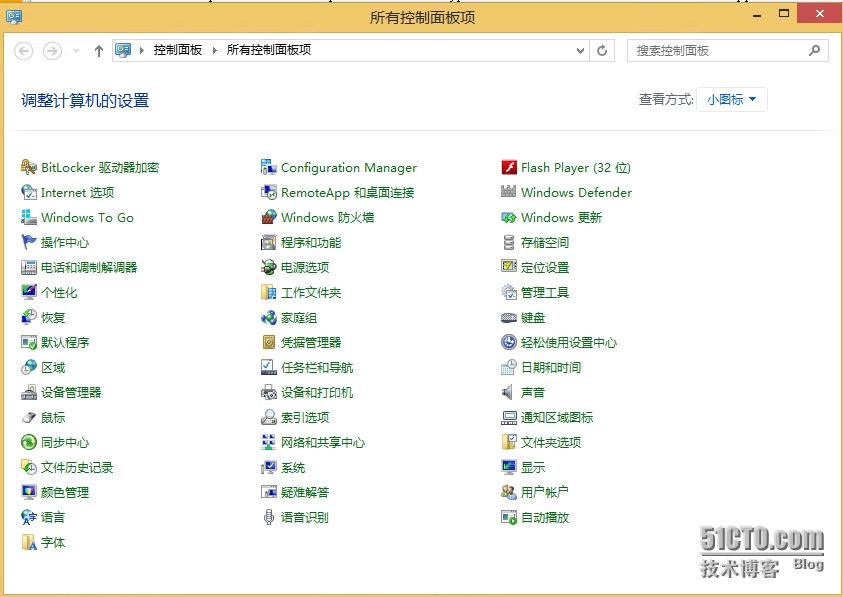
本文出自 “Just Make it happen” 博客,请务必保留此出处http://mxyit.blog.51cto.com/4308871/1538529
声明:以上内容来自用户投稿及互联网公开渠道收集整理发布,本网站不拥有所有权,未作人工编辑处理,也不承担相关法律责任,若内容有误或涉及侵权可进行投诉: 投诉/举报 工作人员会在5个工作日内联系你,一经查实,本站将立刻删除涉嫌侵权内容。
